!Внимание! Если вы самостоятельно подключаете интернет-эквайринг Тинькофф, обязательно сообщите менеджеру банка, о том, что вы работаете с «Инфокрафт». Тогда комиссия за прием платежей для вас составит 1%, в ином случае комиссия будет - 3,2%.
Как отправить заявку на подключение смотри здесь.
Для подключения отправьте заявку на сайте Тинькофф - https://www.tinkoff.ru/business/
1. Банк рассмотрит заявку, после чего на телефон, указанный при регистрации, придет пароль для входа в личный кабинет Тинькофф. Логин - это ваш номер телефона.
2. Войдите в личный кабинет Тинькофф Бизнес и заполните анкету организации.
3. В анкете 4 вкладки. После их заполнения на 5й вкладке вы сможете скачать «Заявление на присоединение к договору». Его нужно распечатать, подписать, поставить печать, отсканировать и загрузить обратно в личный кабинет.
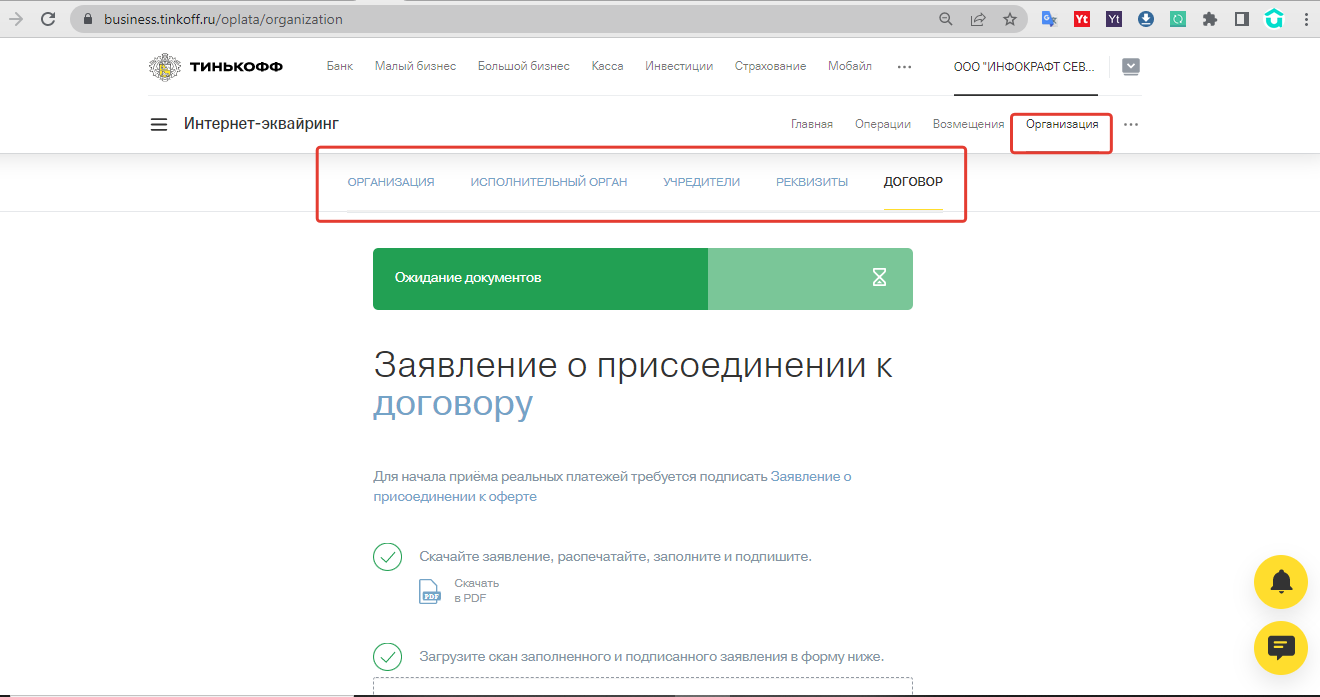
Сразу после загрузки заявления в личном кабинете появится раздел «Магазины». В этом разделе нужно создать свой интернет-магазин. При создании магазина необходимо:
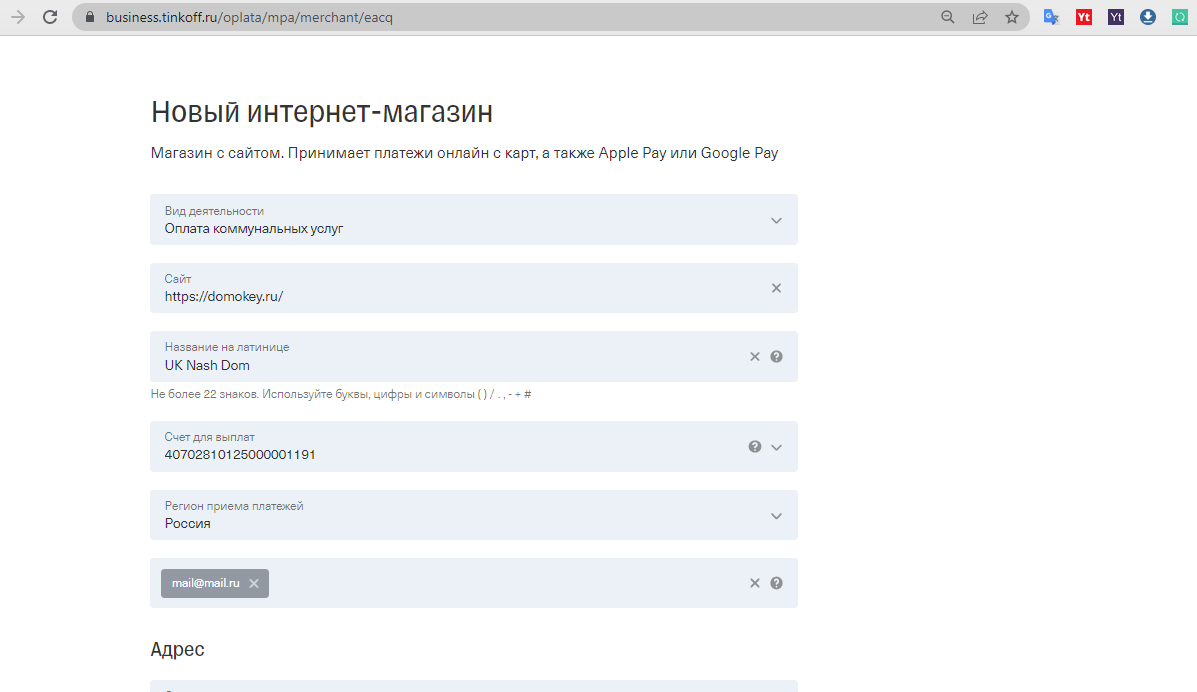
4. Когда магазин будет создан перейдите на вкладку «Терминалы».
Нужно протестировать платежи. Для этого из колонки «Тестовый» скопируйте № терминала и Пароль.
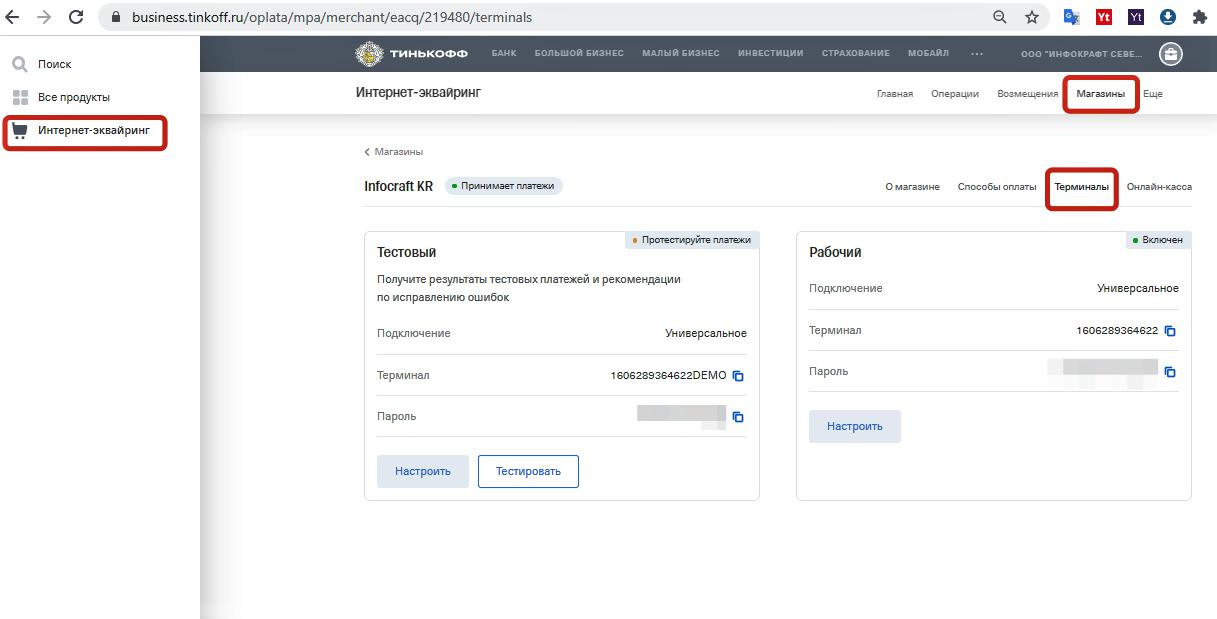
Вставьте эти данные в 1С в раздел «Главное» - «Работа с сервисом ДомОкей» - «Настройка соединения» - «Выгрузка начислений» - кнопка «Настроить интернет-эквайринг»
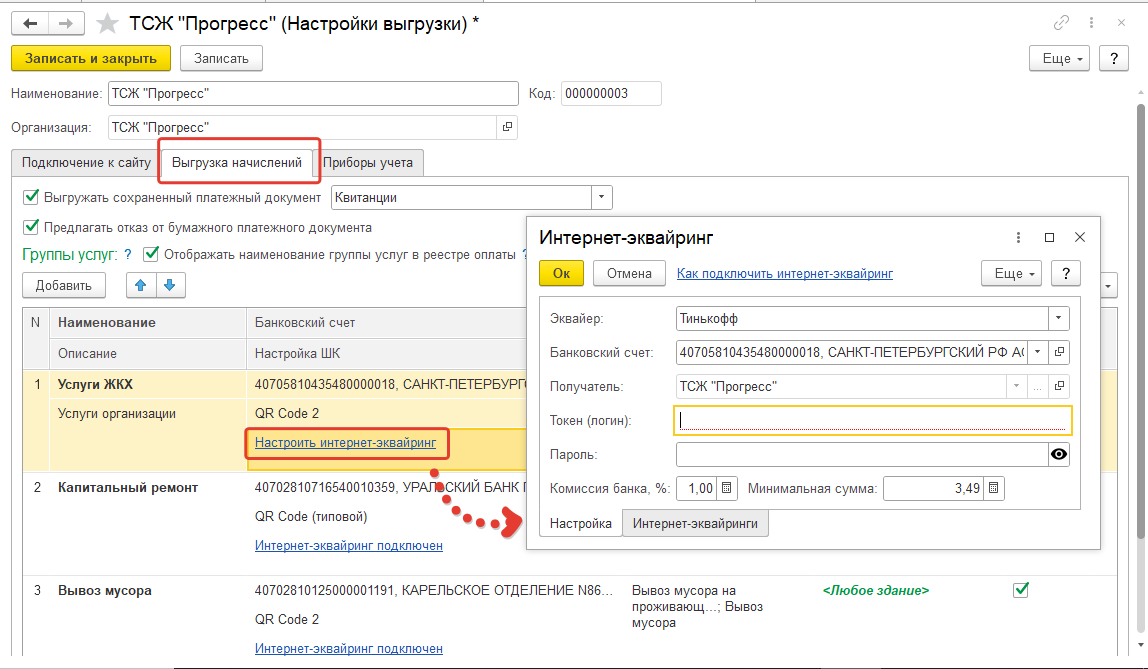
5. Запустите обмен с сайтом, обязательно установив флаг "Задолженность и платежные документы"

6. Далее зайдите на сайт «ДомОкей». На сайте нужно привязать лицевой счет любого вашего жильца.
На вкладке «Начисления» должна появиться зеленая кнопка «Оплатить». Если такой кнопки нет, запустите обмен с сайтом еще раз и подождите минут 20-30.
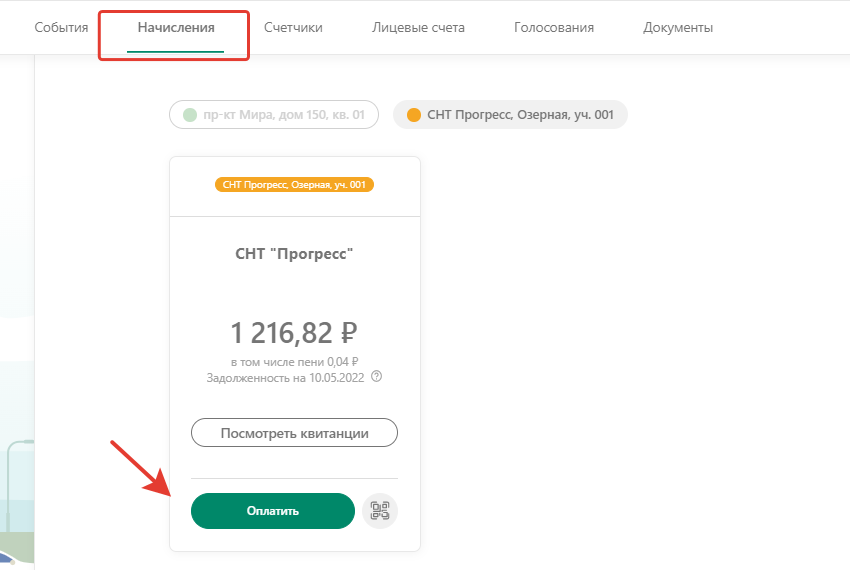
7. Теперь нужно провести 3 тестовых платежа с помощью тестовых карт. Вернитесь на сайт Тинькофф, на вкладке «Терминалы» нажмите кнопку «Тестировать», после чего проведите тесты №1, 2, 3. Тест № 7 и 8 делать не нужно.
Когда пройдете тесты, нажмите кнопку «Проверить» и «Принять».
Если тесты были пройдены успешно, можно к переходить к рабочему терминалу. Скопируйте рабочий номер терминала и пароль и перенесите в 1С, туда же куда ранее вставляли «тестовые» данные.
8. Еще раз запустите обмен с сайтом.
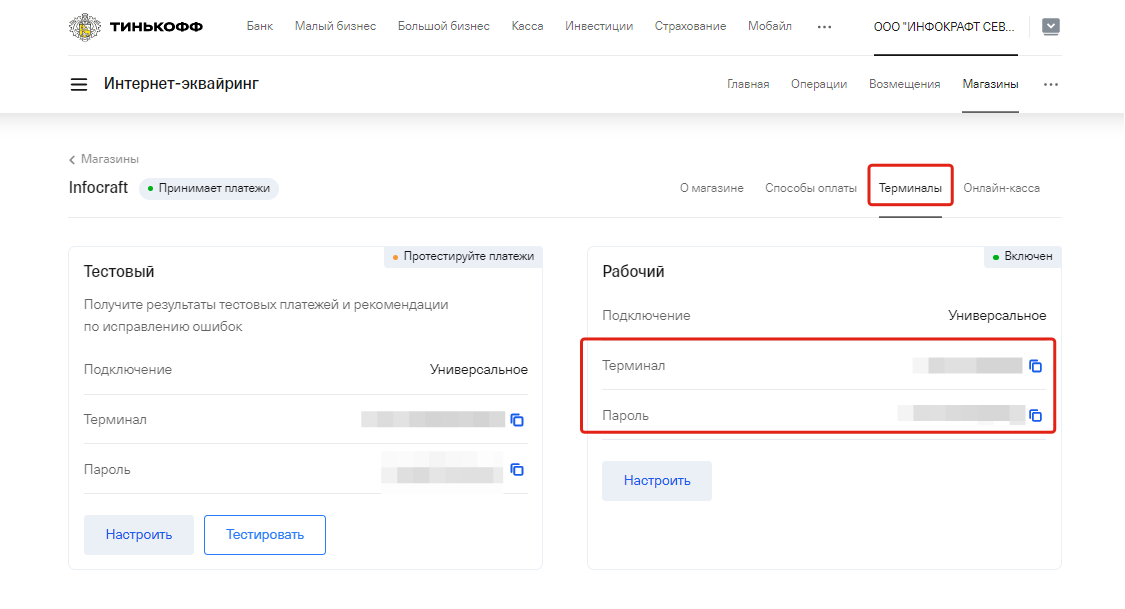
На этом настройка завершена. Осталось дождаться, когда Тинькофф активирует ваш магазин. Обычно это происходит в течение рабочего дня.
Обязательно проследите, чтобы на сайте Тинькофф вашему магазину присвоили статус «Принимает платежи». Без этого оплата работать не будет.
Обязательно проследите, чтобы на сайте Тинькофф в разделе «Способы оплаты» вам была установлена комиссия 1% (!).
Если активация магазина долго не происходит, возможно Тинькофф ждет от вас дополнительные документы - проверяйте электронную почту.
Реестры лицевых счетов, оплативших на сайте, будут приходить вам на эл. почту. Инструкция по работе с реестрами: https://help.gkh365.ru/md365/instructions/1217/